نحوه بررسی باتری آیفون و رفع مشکل تمام شدن سریع
به طور پیش فرض متوجه خواهید شد که سیستم iOS در گوشی های آیفون اطلاعاتی در مورد باتری و عمر آن و همچنین اپلیکیشن هایی که شارژ باتری بیشتری مصرف می کنند به شما می دهد، اما این کافی نیست، بنابراین در این مقاله نحوه بررسی را توضیح خواهیم داد. و باتری آیفون را فعال کنید و چگونه مشکل تمام شدن باتری آیفون را حل کنید.
قبل از شروع، باید بدانید که هر باتری هر تلفن همراه، خواه آیفون یا هر گوشی اندرویدی دیگری، با گذشت زمان و استفاده روزانه، کارایی و فعالیت خود را از دست می دهد. با توجه به نظر کارشناسان در زمینه باتری تلفن همراه، هر باتری گوشی پس از انجام 500 دوره شارژ کامل، کارایی کمتری دارد، یعنی گوشی از 5 درصد تا 100 درصد شارژ می شود.
پس از آن، متوجه خواهید شد که عملکرد باتری ضعیف می شود، بارها شارژ می شود و متوجه مصرف سریع شارژ خواهید شد. به طور کلی در سطور زیر، توضیح خود را بر روی چگونگی اطلاع از وضعیت باتری آیفون و نحوه فعال کردن باتری برای بازگشت هرچه بیشتر به حالت اولیه متمرکز خواهیم کرد.
یک اصطلاح مهم که باید آن را نیز بدانید عمر باتری است که به معنای عمر باتری پس از شارژ از 0٪ تا 100٪ "هر چرخه شارژ کامل" است، هنگام خرید یک گوشی جدید متوجه خواهید شد که شارژ برای مدت طولانی باقی می ماند، که به این معنی که عمر باتری در حالت اولیه است، اما پس از یک سال یا بیشتر استفاده از آن، متوجه می شوید که عمر باتری کوتاه می ماند، یعنی عمر باتری کاهش می یابد. برای اصطلاح "وضعیت باتری"، فرض بر این است که بدانیم باتری در طول زمان چه مدت کاهش یافته است، و بدانیم که عملکرد و کارایی آن چگونه کاهش یافته است.

نحوه بررسی وضعیت باتری آیفون:
ابتدا از طریق تنظیمات باتری آیفون:
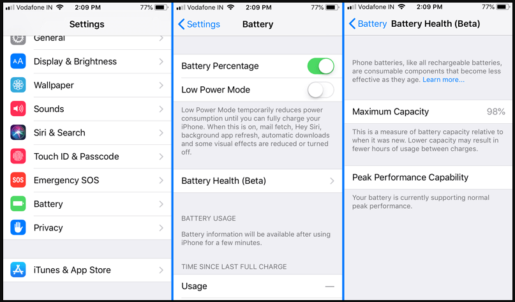
این روش برای گوشی های آیفون با iOS 11.3 یا بالاتر مناسب است. این روش به گونه ای طراحی شده است که بتوان از طریق تنظیمات خود گوشی به وضعیت باتری آیفون پی برد. برای این کار وارد تنظیمات می شوید و سپس به قسمت باتری می روید که در آنجا گوشی پرکاربردترین اپلیکیشن های شارژ باتری را نمایش می دهد. پس از آن مطابق تصویر بالا بر روی Battery Health کلیک می کنیم.
سپس در کلمه حداکثر ظرفیت درصدی را می یابید که به طور کلی وضعیت باتری آیفون و سالم بودن یا نبودن آن را نشان می دهد.
به طور کلی اگر کیس بالا باشد، این نشان می دهد که باتری در شرایط خوبی است. در همین صفحه شما Peak Performance Capability را پیدا خواهید کرد و در زیر آن یک جمله نوشته شده که وضعیت باتری گوشی را نشان می دهد، به عنوان مثال مانند تصویر نوشته شده است باتری شما در حال حاضر حداکثر عملکرد معمولی را پشتیبانی می کند. ، باتری سالم است و بسته به وضعیت باتری و وضعیت پیام نوشته شده متفاوت خواهد بود.
دوم، باتری آیفون خود را با استفاده از برنامه Battery Life Doctor بررسی کنید:
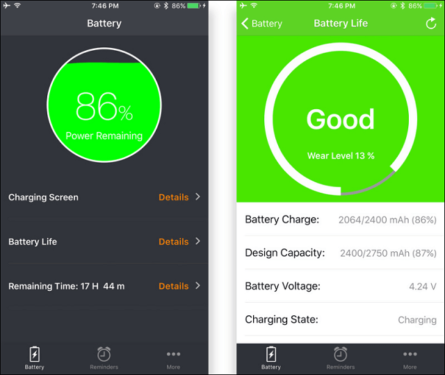
به طور کلی، بسیاری از برنامههای آیفون وجود دارند که باتری آیفون را بررسی میکنند و وضعیت فنی آن را بررسی میکنند، زیرا چنین برنامههایی را در اپل اپ استور خواهید یافت. به طور کلی، توصیه می کنیم درخواست کنید دکتر عمر باتری این برنامه زمانی که برنامه را روی گوشی باز می کنید، وضعیت باتری را همانطور که در تصویر نشان داده شده است نشان می دهد. در صفحه اصلی اپلیکیشن با بخش های مختلفی مواجه می شوید که مهمترین آنها عمر باتری است که با کلیک بر روی کلمه Details روی آن کلیک می کنیم.
بعد از آن به صفحهای هدایت میشوید که شامل همه چیز مربوط به باتری گوشی است، اعم از وضعیت عمومی باتری، و متوجه میشوید که نوشته شده است "خوب" یعنی وضعیت خوب است. در مورد کلمه Wear Level که می بینید مربوط به میزان تخریب باتری است که هر چه درصد بالاتر باشد باتری خرابتر می شود. به عنوان مثال، اگر سطح سایش در 15٪ باشد، به این معنی است که باتری ظرفیت حمل 85٪ از ظرفیت کل 100٪ را دارد. در زیر اطلاعاتی در مورد باتری مانند ولتاژ باتری و غیره نیز مشاهده خواهید کرد.









